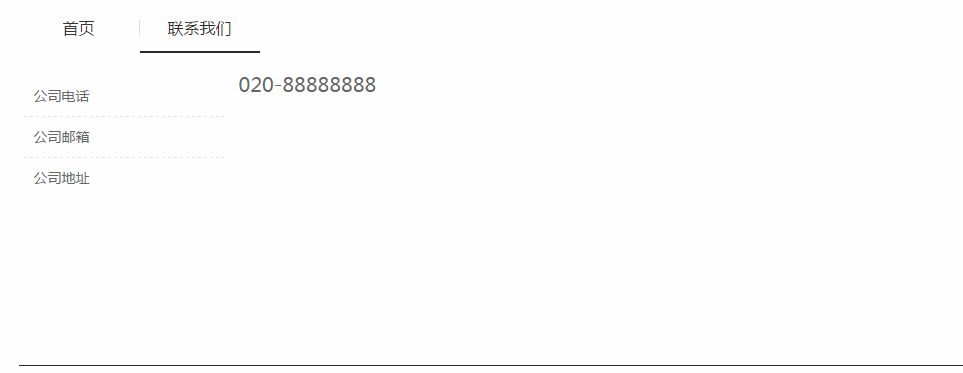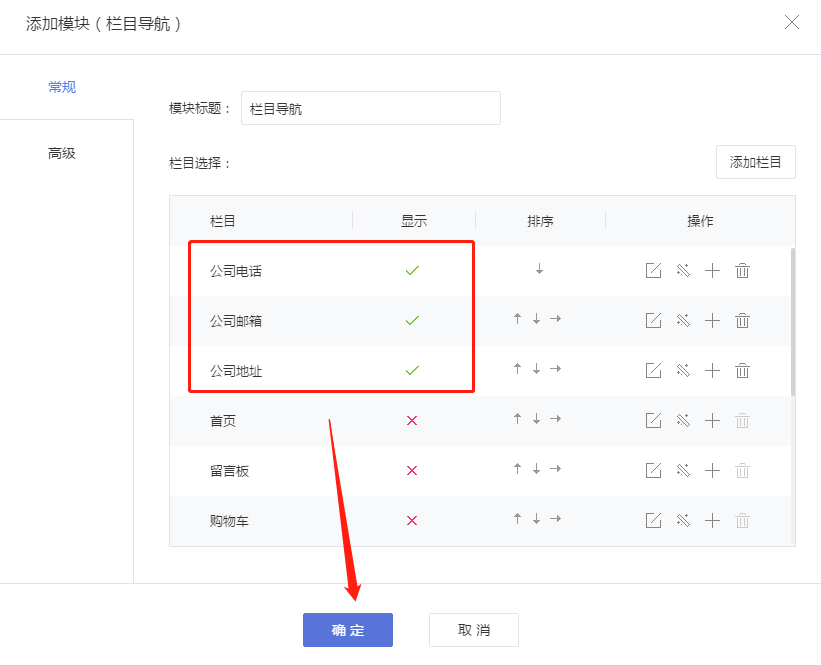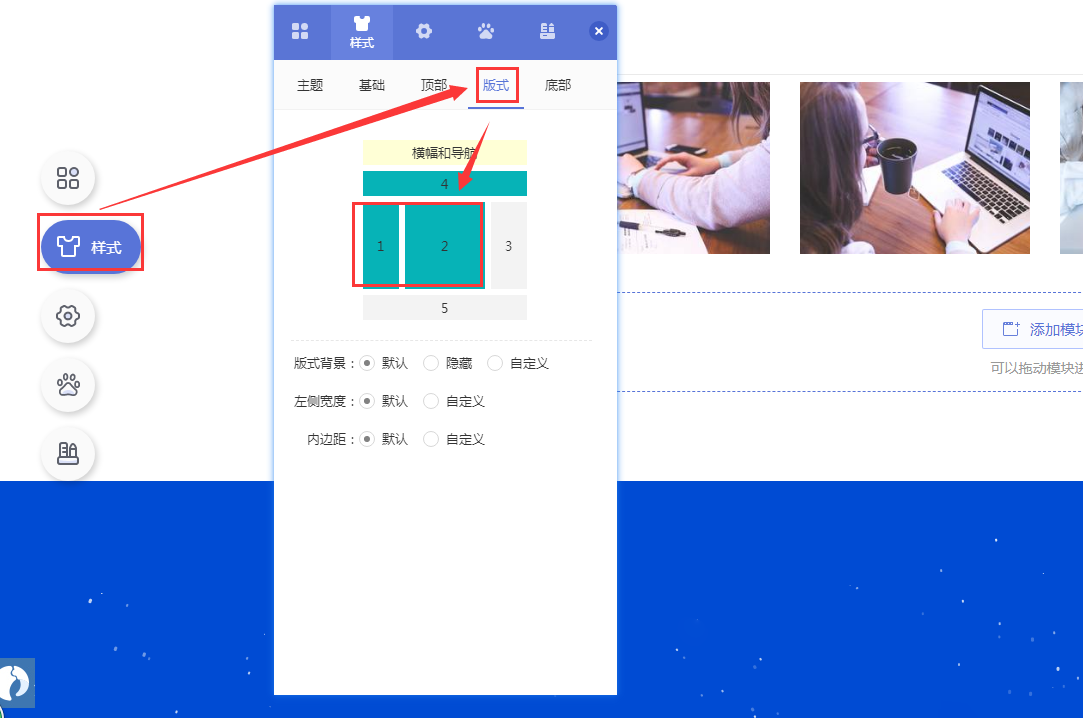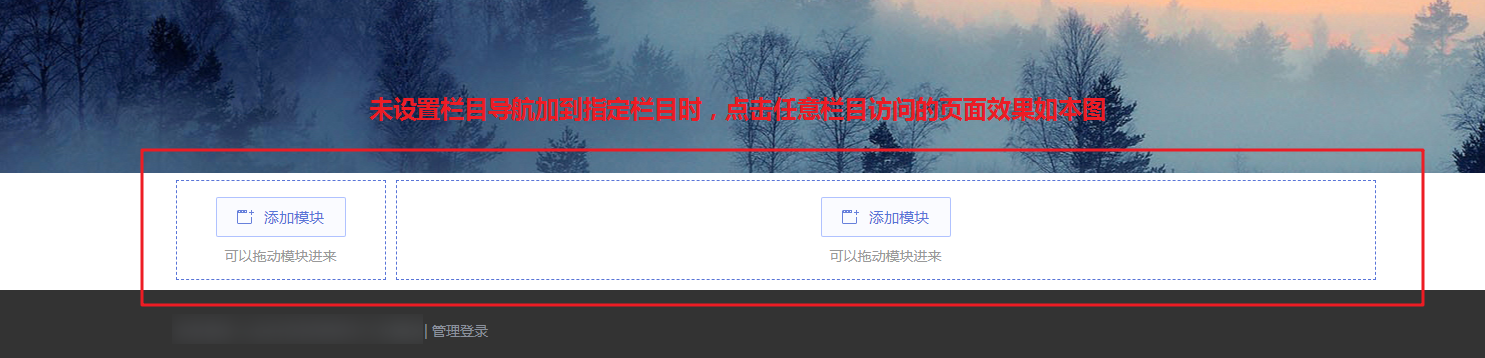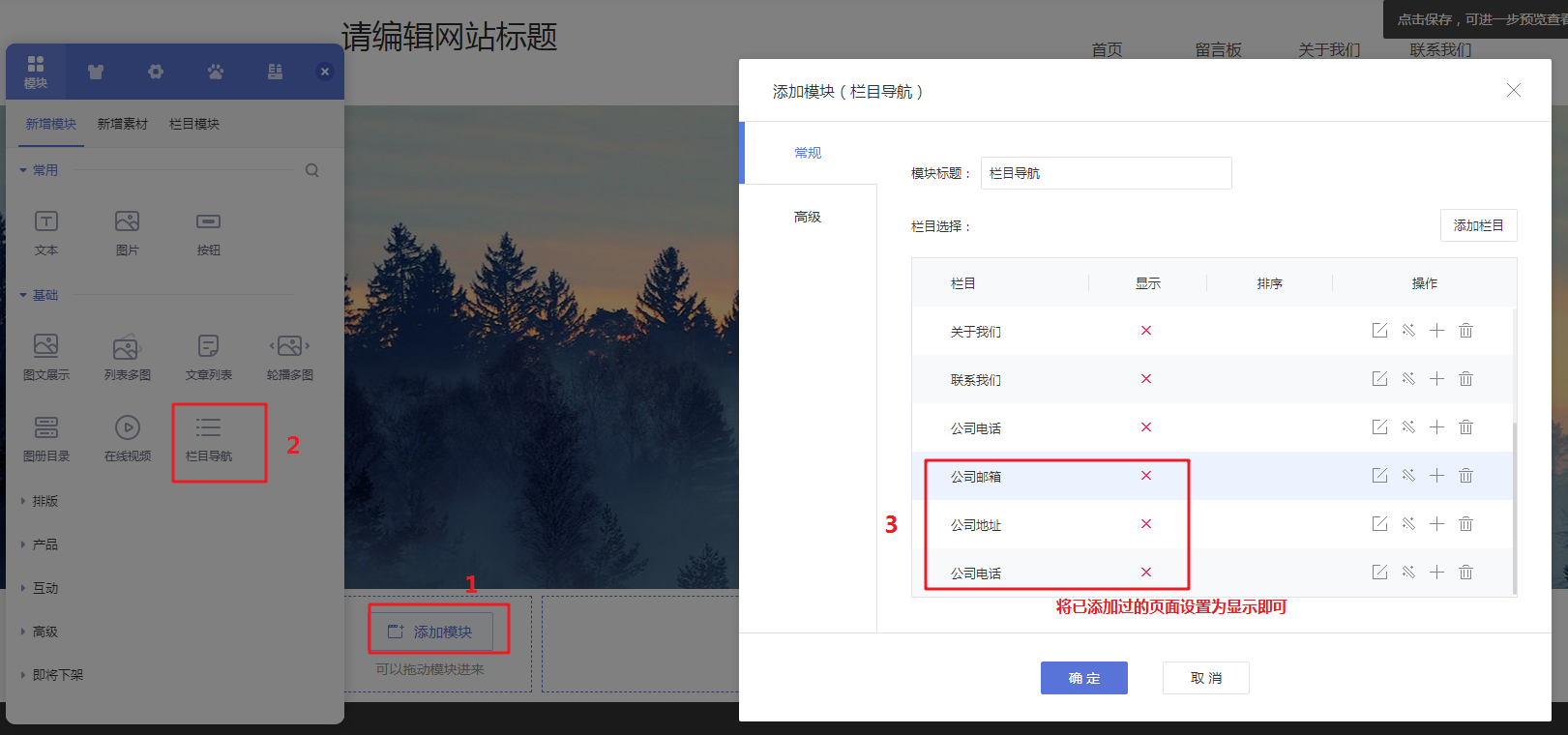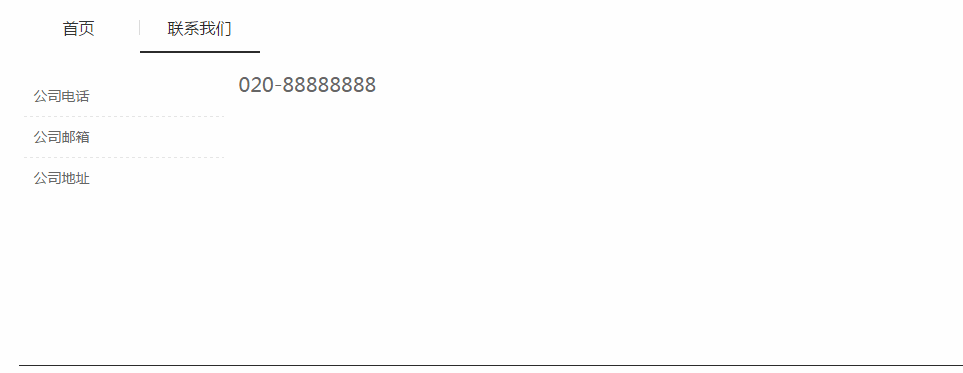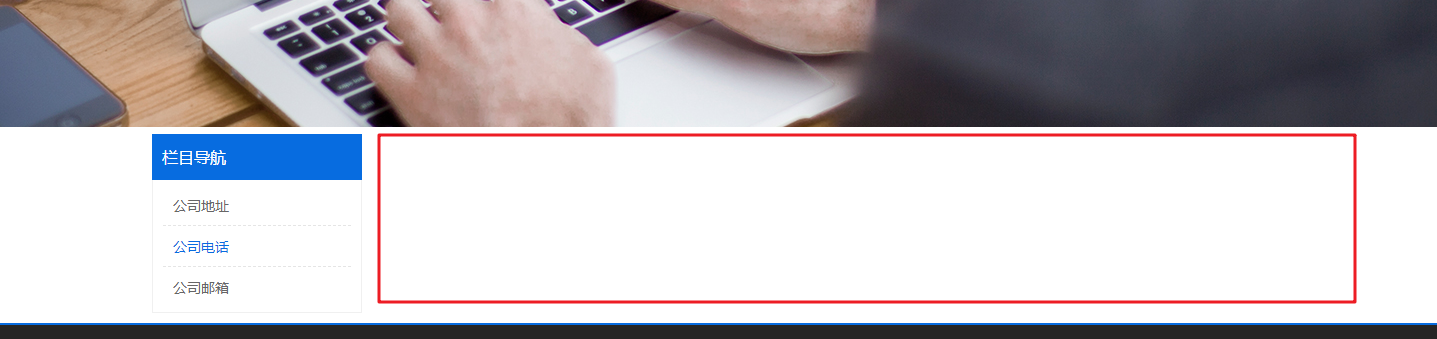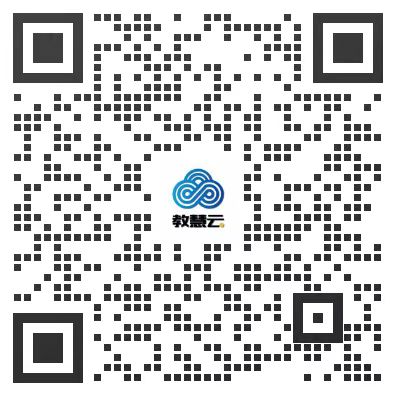| 栏目导航模块介绍 |
|
一、功能效果 利用“栏目导航”模块可以达到点击左边的栏目,页面右边出现相应的内容的效果。 点击下图可访问示例网站测试效果。 二、功能说明 【版本】无版本限制 三、设置教程 1. 新增栏目导航模块 进入电脑网站设计页面,在左侧导航栏点击【模块-新增模块-基础】,添加【栏目导航】模块。
2. 新增栏目 在【栏目导航】模块上新增栏目。(栏目类型选择“默认”,代表新增一个空白页面)。
3. 完成模块信息 如需展示公司电话、邮箱、地址等,则分别添加这三个信息的栏目并设置显示。添加完成后点击保存。
4. 设置版式 点击页面左侧导航的【样式-版式】,选择显示“区域1和区域2”,绿色则代表已选中显示。 5. 加到指定栏目 首次添加了栏目导航到左侧后,鼠标右键栏目导航,选择【加到指定栏目】,在弹窗中将要展示出来的栏目选中添加到右框栏目中。
注意:如果未设置栏目导航【加到指定栏目】,点击任意栏目进入的页面显示是空白的,没有左侧的栏目导航。如下图:
此时可返回添加【栏目导航】模块的页面,将【栏目导航】模块右键点击加到指定栏目(详见步骤5) 或点击左侧【添加模块】新增【栏目导航】模块,并将已添加过的栏目设置显示。如下图:
6. 为栏目导航添加内容 点击栏目导航中相应的栏目,在页面的右侧添加想要展示的内容。 (例如,页面左侧需要分别点击“公司电话、公司邮箱、公司地址”,在这三个页面的右侧分别添加“文字模块、文字模块、在线地图模块”,即可实现点击左侧的标题,右边出现相应内容的效果。)
7. 完成效果 完成后的效果如下,点击左侧的标题,右侧能出现相应内容,您还可以给模块设置好看的样式和动画,让模块与您的网站设计效果更加贴合。
四、常见问题 Q:为什么我点击导航栏目进入后右侧没有添加模块的按钮?
A:在右侧导航点击【样式-版式】,再次勾选版式1和2即可。
|
- 最新活动HOT
-
全部产品
热门产品
- 软件与服务
- 独立自建网站独立APP商城公众号助手轻应用小程序直播CDN点播CDN直播录制直播转码互联网宗教信息服务许可证点播转码直播系统网站商城小程序营销系统门店系统云设计企业邮箱400电话计算机软件著作权登记营业执照注册增值电信业务经营许可证资质服务作品版权登记广播电视节目制作经营许可证商标注册食品经营许可证信仰助手教会管理系统销售系统微传单教育系统网络文化经营许可证出版物经营许可证营业行演出许可证人力资源服务许可证劳务派遣许可证药品经营许可证医疗器械许可证卫生许可证互联网药品信息服务资格证双软资质认证ISO9001质量体系认证AAA企业信用认证工信部ICP备案公安备案许可证年审软件APP小程序开发服务器运维/优化网页软件设计海报图文设计网站代运营微信公众号运营安卓APP应用市场上架苹果APP应用市场上架企业邮箱400电话SSL证书公众号文章系统
-
- 解决方案
-
服务保障
×
- 帮助文档
-
了解教慧云
- 区域合作伙伴
- 联系客服咨询